Einrichten von XM-Kampagnenprojektvorlagen
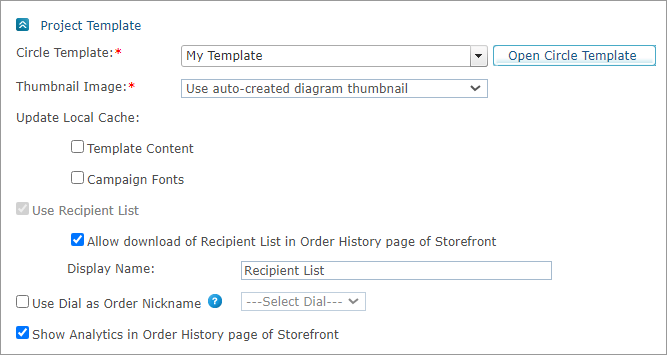
So richten Sie eine XM-Kampagnenprojektvorlage ein:
-
Öffnen Sie das Produkt, das Sie bearbeiten möchten, und gehen Sie auf der Seite Produkteinrichtung zum Abschnitt Projektvorlage.
-
Wählen Sie aus der Liste E-Mail-Vorlage wählen die gewünschte Vorlage. Die Liste zeigt alle Circle-Vorlagen an, auf die der Circle-Benutzer, der für den Shop ausgewählt wurde, zugreifen kann.
Hinweise:
-
Sie können die Vorlage, die für dieses Produkt definiert wurde, nur ersetzen, falls der Bestellvorgang dieses Produkts noch nicht begonnen hat.
-
Damit Sie mit FreeFlow Core arbeiten können, muss sich das Dokument des Druck-Touchpoints im PDF-Format befinden.
-
-
Wählen Sie im Bereich Miniaturbild die Miniaturbilder aus, die das Produkt im Shop darstellen sollen. Wählen Sie eine der folgenden Optionen:
-
Use auto-created thumbnail diagram (Automatisch erstelltes Miniaturansicht-Diagramm verwenden) – ein Screenshot des Diagramms, wie es derzeit in Circle erscheint.
-
Miniaturbilder hochladen: Wählen Sie diese Option, um zuvor erstellte Miniaturbilder manuell hochzuladen.
Der Standard-Anzeigename für hochgeladene Miniaturansichten ist "Seite [Seitennummer]". Wenn Sie die hochgeladenen Produktbilder umbenennen möchten, aktivieren Sie das Kontrollkästchen Den angezeigten Namen der Miniaturansicht manuell festlegen über der Tabelle. Nach der Auswahl wird die Spalte Anzeigename zu einem Textfeld, das Sie bearbeiten können.
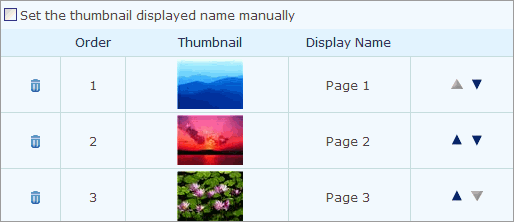
-
-
Wählen Sie Lokalen Zwischenspeicher hochladen, um den Vorlageninhalt und die Kampagnen-Schriftarten zu aktualisieren, nachdem das XM-Kampagnenprojekt in Circle bearbeitet wurde.
-
Das Kontrollkästchen Empfängerliste benutzen ist ausgewählt und deaktiviert. Das bedeutet, dass Kunden das Produkt personalisieren, indem eine Empfängerliste während des Kaufens des Produkts verwendet wird.
-
Herunterladen der Empfängerliste auf der Seite „Bestellhistorie“ der Storefront zulassen: Während des Lebenszyklus des XM-Kampagnenprodukts können neue Empfänger durch Registrierung oder durch Empfehlung eines Freundes zur Empfängerliste hinzugefügt werden. Fallsdas Kontrollkästchen aktiviert ist, kann der Storefront-Benutzer eine aktualisierte Empfängerliste von der Seite Benutzerkonto – Ihre Bestellungen > Auftragsdaten als Excel-Datei herunterladen.
XM-Kampagnen-Produkte, die einen Mail-Touchpoint enthalten, werden außerdem über den integrierten Link Abmeldeliste herunterladen auf der Storfront-Seite Bestellhistorie verfügen.
-
Anzeigename – Der Name des Download-Links zu der aktualisierten Empfängerliste, der dem Storefront-Benutzer angezeigt wird.
-
-
Wenn ein Dial als Spitzname der Bestellung verwendet werden soll, aktivieren Sie das Kontrollkästchen Use Dial as Order Nickname (Dial als Auftragsspitzname verwenden).
Der angepasste Wert des gewählten Dials wird im Warenkorb angezeigt. Wenn der gewählte Dial <First Name> (Vorname) ist, wäre „John“ etwa ein möglicher Spitzname für die Bestellung.
Sie definieren die Dials, die für die Anpassung zur Verfügung stehen, auf der Seite Individualisierungs-Assistent.
-
Wenn Sie wollen, dass sich Storefornt-Benutzer Analyseberichte ansehen können, die in Circle für diese Vorlage definiert wurden, stellen Sie sicher, dass das Kontrollkästchen Analyseberichte auf der Seite „Ihre Bestellungen“ in der Storefront anzeigen mit einem Häkchen versehen wurde. Diese Berichte stehen auf der Seite Benutzerkonto – Ihre Bestellungen > Auftragsdaten zur Verfügung, wenn Sie auf den Link Analyseberichte klicken.
